win10系统64位安装火狐浏览器的步骤
时间:2015-12-29作者:ujiaoshou
很多用户都习惯使用火狐浏览器,相对win10系统64位自带的Edge浏览器,有些用户还是习惯使用自带的浏览器。那么要怎么在win10系统64位里面装火狐浏览器?下面小编就跟大家分享一个简单的安装方法。
具体的操作方法如下:
1、上网搜索火狐浏览器,知道官网的点击下载安装包;
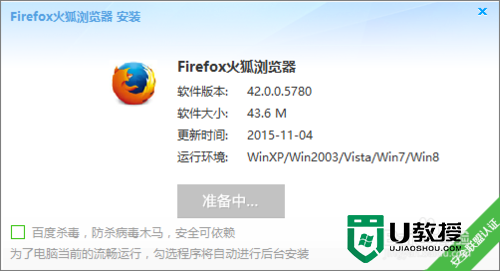
2、打开安装包后就会进行文件抽取,这个是一个全自动的过程,我们只等他进入下一步即可;

3、进入安装页面后,点击进入下一步;
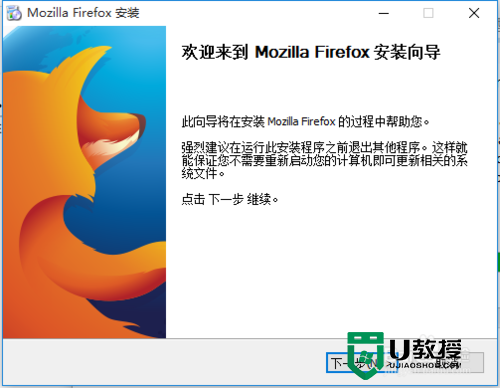
4、进入到下一个页面后,通常选择经典安装,也可以进行自动定义安装,主要是插件的区别,影响不是很大;
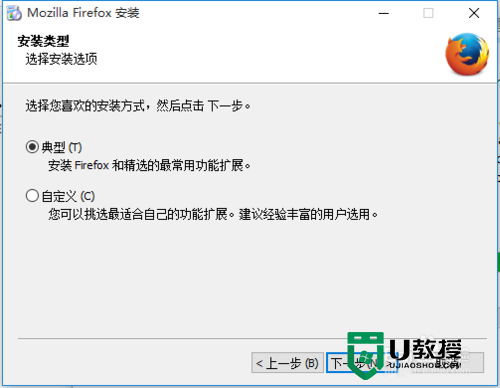
5、等待安装完成后,提醒我们是否安装支付宝安全控件,不使用支付宝可以不用安装。
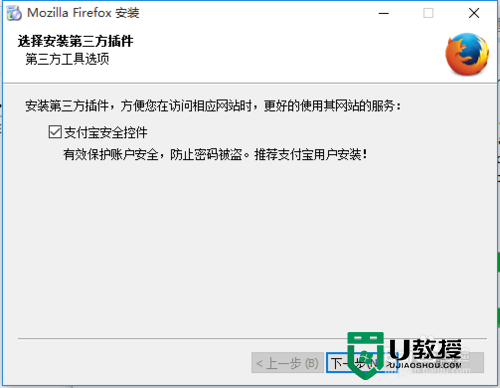
6、最后软件提示安装完成,点击完成即可。
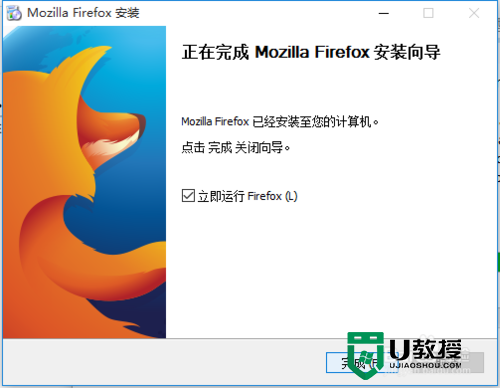
上述就是关于win10系统64位安装火狐浏览器的步骤,安装过程是不是很简单?还有其他不懂的问题大家可以上U教授官网查找相关的教程。





